

By Nathan E. Malpass, Last updated: June 30, 2023
Nel mondo interconnesso di oggi, i nostri contatti sono la linfa vitale delle nostre relazioni personali e professionali. Da amici e familiari a colleghi e clienti, mantenere le nostre informazioni di contatto sicure e facilmente accessibili è di fondamentale importanza.
Tuttavia, eventi imprevisti come cancellazioni accidentali, malfunzionamenti del dispositivo o anomalie del software possono causare panico quando ci rendiamo conto che i nostri dati di contatto essenziali sono andati perduti. Fortunatamente, il Ripristino contatti Google process fornisce una solida soluzione per salvaguardare e recuperare le tue preziose connessioni, offrendo tranquillità e garantendo comunicazioni ininterrotte.
In questo articolo, presentiamo la guida definitiva al ripristino dei contatti Google. Sia che tu abbia accidentalmente cancellato contatti o riscontrato problemi tecnici, ti guideremo attraverso il processo passo dopo passo di recuperare i dati persi sul tuo telefono Android. Imparerai suggerimenti e tecniche inestimabili per navigare in potenziali scenari di perdita di dati, esplorare vari metodi di ripristino ed esplorare le migliori pratiche per mantenere un elenco di contatti sicuro e aggiornato.
Parte 1: come ripristinare i dati dei contatti eliminati utilizzando il ripristino dei contatti di Google dell'app su AndroidParte 2: ripristino dei contatti Google tramite l'app Impostazioni AndroidParte #3: ripristino dei contatti Google tramite browser webParte #4: Il metodo migliore per ripristinare i contatti di Google utilizzando FoneDog Android Data RecoveryConclusione
Il ripristino dei contatti Google tramite l'applicazione sul tuo dispositivo Android è un processo semplice. Seguendo queste istruzioni dettagliate, puoi recuperare rapidamente i tuoi preziosi contatti e riguadagnare una connettività senza problemi.
Avvia l'applicazione Contatti Google sul tuo dispositivo Android. Di solito puoi trovarlo nel cassetto delle app o nella schermata principale. L'icona dell'app ricorda la sagoma blu di una persona.
Dopo aver aperto l'app Contatti Google, cerca l'icona del menu, in genere situata nell'angolo in alto a sinistra o in alto a destra dello schermo. Di solito è rappresentato da tre linee orizzontali o tre punti. Tocca l'icona del menu per accedere alle opzioni aggiuntive.
Dal menu, scorri verso il basso e tocca "Impostazioni profilo" opzione. Questo ti porterà alla pagina delle impostazioni dell'app.
All'interno delle impostazioni, troverai varie opzioni relative alla gestione dei tuoi contatti. Cerca il "Annulla modifiche" o "Annulla" opzione e toccala. Questa funzione consente di ripristinare i contatti eliminati di recente.
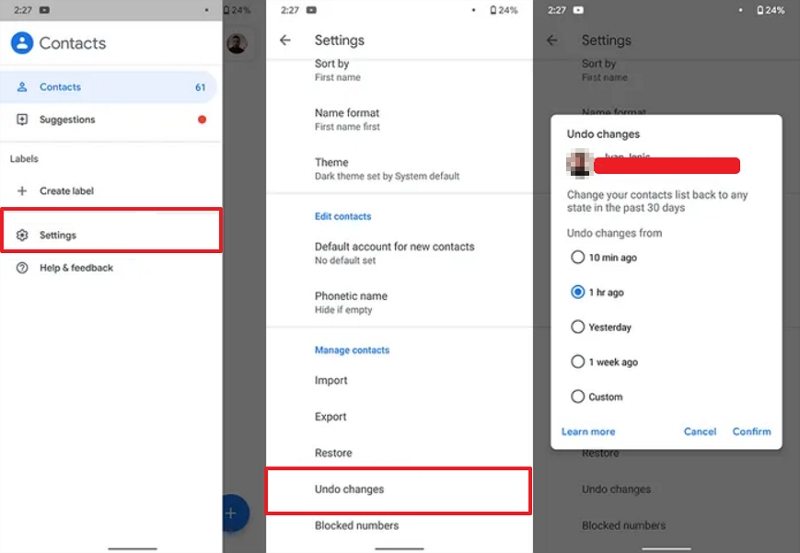
Dopo aver selezionato l'opzione "Annulla modifiche", ti verrà presentato un elenco di contatti eliminati di recente. I contatti verranno visualizzati con i loro nomi e numeri di telefono. Esamina attentamente l'elenco e seleziona i contatti che desideri ripristinare toccando la casella di controllo accanto al nome di ciascun contatto.
Dopo aver scelto i contatti che desideri ripristinare, cerca il file "Ripristina" o "Annulla" pulsante, solitamente situato nella parte inferiore dello schermo. Tocca questo pulsante per avviare il processo di ripristino.
Una volta completato il processo di ripristino, l'app Contatti Google visualizzerà un messaggio di conferma che indica che i contatti sono stati ripristinati correttamente. Prenditi un momento per verificare che i contatti che hai ripristinato siano stati effettivamente aggiunti di nuovo al tuo elenco di contatti.
Il ripristino dei contatti Google su un dispositivo Android utilizzando l'app Impostazioni del telefono è un altro metodo per recuperare i contatti persi. Segui queste istruzioni dettagliate per recuperare facilmente i tuoi numeri cancellati.
Sblocca il tuo dispositivo Android e individua l'app Impostazioni. Di solito è rappresentato da un'icona a forma di ingranaggio e può essere trovato nella schermata iniziale o nel cassetto delle app. Tocca l'app Impostazioni per aprirla.
Nell'app Impostazioni, scorri verso il basso fino a trovare la sezione con l'etichetta "Account" o "Utenti e account". La posizione esatta di questa sezione può variare a seconda del produttore del dispositivo e della versione di Android. Toccalo per procedere.
All'interno della sezione Account o Utenti e account, vedrai un elenco di account collegati al tuo dispositivo. Cerca il tuo account Google e toccalo. Questo aprirà le impostazioni dell'account.
Una volta che sei nelle impostazioni del tuo account Google, dovresti vedere un elenco di opzioni di sincronizzazione. Assicurati che l'interruttore accanto a "Contatti" sia attivato. L'abilitazione di questa opzione sincronizzerà i tuoi contatti con il tuo account Google.
Dopo aver abilitato la sincronizzazione dei contatti, esci dall'app Impostazioni e individua l'app Contatti sul tuo dispositivo. Di solito è rappresentato da un'icona con la sagoma di una persona o di un libro. Tocca l'app Contatti per aprirla.
Una volta che sei nell'app Contatti, cerca l'icona del menu, che in genere è rappresentata da tre punti verticali o tre linee orizzontali. Toccare il icona del menu per accedere a opzioni aggiuntive.
Dalle opzioni del menu, seleziona "Contatti da visualizzare" o un'opzione simile. Verrà aperto un elenco di fonti di contatto.
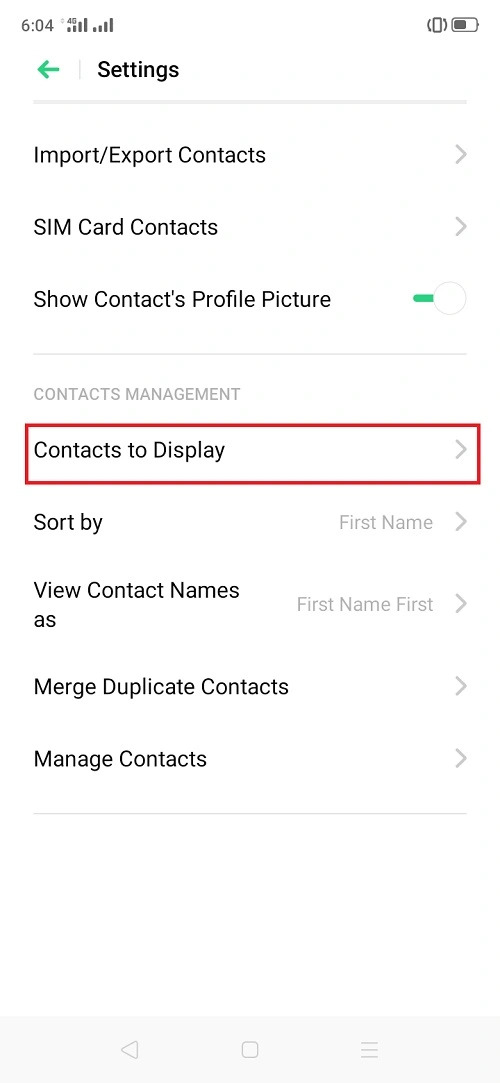
All'interno delle opzioni "Contatti da visualizzare", vedrai varie fonti per i tuoi contatti. Cerca "Google" o il nome del tuo account Google e toccalo. Questo filtrerà i contatti visualizzati per mostrare solo quelli sincronizzati con il tuo account Google.
Dopo aver selezionato "Google" come fonte di contatto, l'app Contatti dovrebbe visualizzare un elenco dei tuoi contatti sincronizzati. Scorri l'elenco e verifica se i numeri eliminati che desideri ripristinare sono stati recuperati. I contatti ripristinati di solito vengono visualizzati con i loro nomi e numeri di telefono.
Seguendo questi passaggi, puoi ripristinare i numeri eliminati sul tuo dispositivo Android utilizzando l'app Impostazioni del telefono. Ricorda di abilitare la sincronizzazione dei contatti per assicurarti che venga eseguito regolarmente il backup dei tuoi contatti sul tuo account Google, fornendo un ulteriore livello di protezione contro le eliminazioni accidentali. Resta sintonizzato per la parte successiva della nostra guida, in cui esploreremo altri metodi per ripristinare i contatti su piattaforme e dispositivi diversi.
Il ripristino dei contatti Google tramite l'app Web di Contacts.google.com è un metodo comodo ed efficiente per recuperare le informazioni di contatto perse. Segui queste istruzioni dettagliate per recuperare facilmente i tuoi contatti eliminati.
Avvia il tuo browser web preferito sul tuo computer o dispositivo mobile.
Nella barra degli indirizzi del tuo browser web, digita "contacts.google.com"e premere Entra. Questo ti porterà all'app web di Contatti Google.
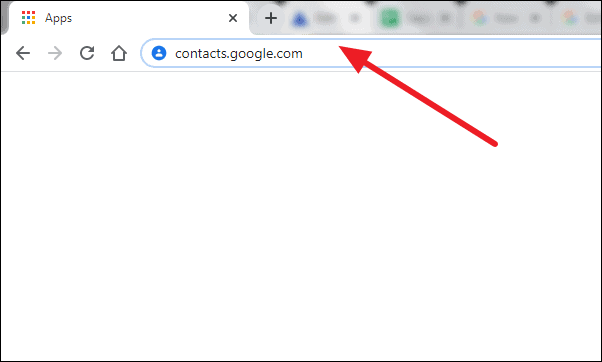
Se non hai già effettuato l'accesso al tuo account Google, ti verrà chiesto di farlo. Inserisci il tuo indirizzo e-mail e la password, quindi fai clic su "Accedi" per accedere ai tuoi contatti Google.
Una volta che sei nell'app web di Contatti Google, cerca l'icona del menu, in genere situata nell'angolo in alto a sinistra dello schermo. Di solito è rappresentato da tre linee orizzontali o ttre punti verticali. Clicca sul icona del menu per visualizzare un elenco di opzioni.
Dalle opzioni del menu, fare clic su "Cancella i cambiamenti". Questa funzione consente di ripristinare i contatti eliminati di recente.
Dopo aver selezionato "Annulla modifiche", verrà visualizzato un elenco di contatti eliminati di recente. I contatti verranno visualizzati con i loro nomi e indirizzi e-mail. Esamina attentamente l'elenco e seleziona i contatti che desideri ripristinare facendo clic sulla casella di controllo accanto al nome di ciascun contatto.
Dopo aver scelto i contatti che desideri ripristinare, cerca il file "Ripristina" o "Annulla" pulsante, in genere situato nella parte superiore o inferiore dello schermo. Fare clic su questo pulsante per avviare il processo di ripristino.
Ora che abbiamo parlato dei metodi tradizionali per Contatto Googles ripristinare, ti forniremo una raccomandazione bonus. Quando si tratta di ripristinare i contatti Google, FoneDog Recupero dati Android si distingue come una delle soluzioni più affidabili ed efficaci. FoneDog è un software affidabile specializzato nel recupero dati per dispositivi Android.
Android Data Recovery
Recupera messaggi cancellati, foto, contatti, video, WhatsApp e così via.
Trova rapidamente i dati persi ed eliminati su Android con o senza root.
Compatibile con i dispositivi 6000 + Android.
Scarica gratis
Scarica gratis

Con la sua interfaccia intuitiva e le potenti funzionalità di recupero, offre un approccio completo e senza soluzione di continuità al recupero dei contatti persi dal tuo account Google. Esploriamo i passaggi coinvolti nell'utilizzo dello strumento di recupero di FoneDog Android Data Recovery per ripristinare i tuoi preziosi contatti.
Visita il sito Web ufficiale di FoneDog e scarica il software di recupero dati Android. Una volta completato il download, segui le istruzioni sullo schermo per installarlo sul tuo computer. Avvia il programma al termine dell'installazione.
Utilizzando un cavo USB, collega il tuo dispositivo Android al computer. Assicurati di abilitare Debug USB sul tuo dispositivo seguendo le istruzioni sullo schermo fornite da FoneDog Android Data Recovery. Ciò consentirà al software di comunicare con il tuo dispositivo e accedere ai suoi dati.
Una volta che il software ha stabilito una connessione con il tuo dispositivo Android, ti presenterà un elenco di tipi di dati da recuperare. Selezionare "Contatti" o "Contatti e messaggi" dall'elenco, a seconda delle preferenze.
Dopo aver selezionato i dati di contatto desiderati, fare clic sul pulsante "Successiva" per avviare il processo di scansione. FoneDog Android Data Recovery avvierà la scansione del tuo dispositivo Android per i dati di contatto selezionati, inclusi eventuali contatti eliminati.
Una volta completato il processo di scansione, il software ti presenterà un'anteprima dei contatti recuperati. Puoi rivedere i contatti e selezionare quelli che desideri ripristinare. Clicca sul "Recuperare" per iniziare il processo di ripristino.
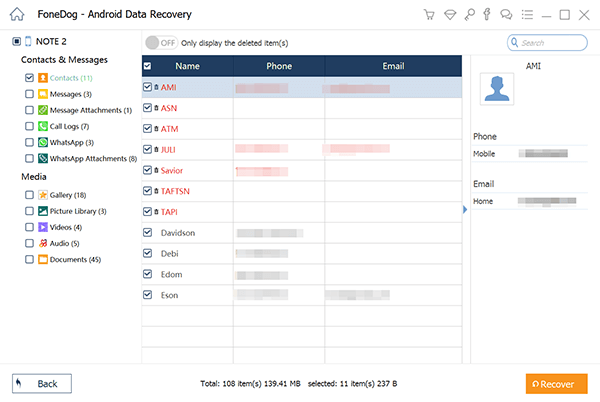
Persone anche leggereGuida 2023: come recuperare i contatti eliminati dalla scheda SIMUna guida completa per ripristinare i contatti Verizon Cloud
Prima che tu potessi solo saperlo come rimuovere i tuoi contatti Google e non sai come recuperarli. Ora è un nuovo capitolo. Lo strumento di recupero di FoneDog Android Data Recovery offre un metodo affidabile ed efficiente per ripristinare i tuoi contatti Google. Con le sue capacità di scansione complete e l'interfaccia user-friendly, semplifica il processo di Ripristino contatti Google. Ricorda di eseguire regolarmente il backup dei tuoi contatti per evitare situazioni di perdita di dati e, in caso di qualsiasi incidente, FoneDog Android Data Recovery può essere la soluzione ideale per il ripristino dei contatti.
Scrivi un Commento
Commento
Android de Recuperación de Datos
Ripristina i file cancellati dai telefoni o tablet Android.
Scarica Gratis Scarica GratisArticoli Popolari
/
INTERESSANTENOIOSO
/
SEMPLICEDIFFICILE
Grazie! Ecco le tue scelte:
Excellent
Rating: 4.6 / 5 (Basato su 92 rating)